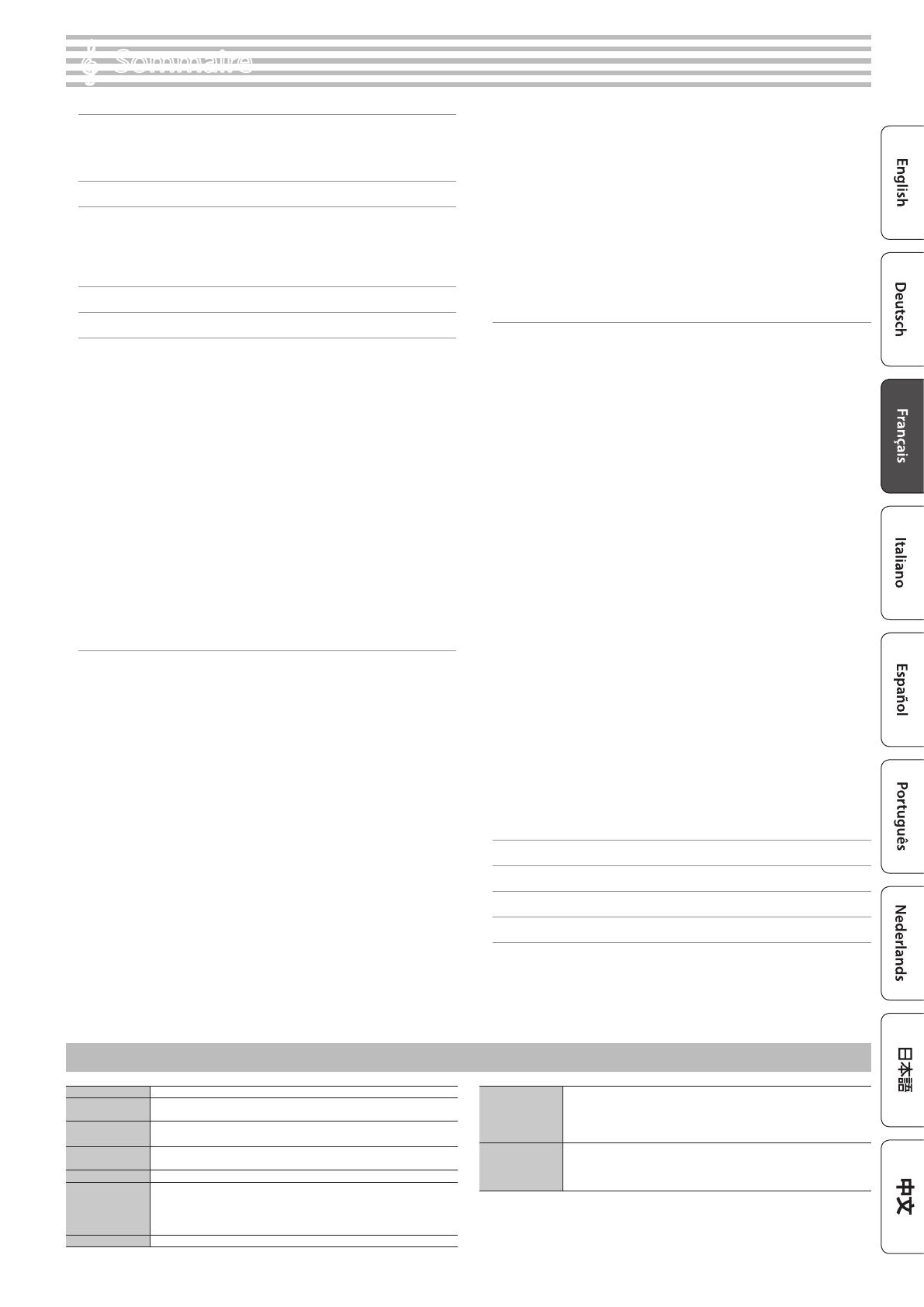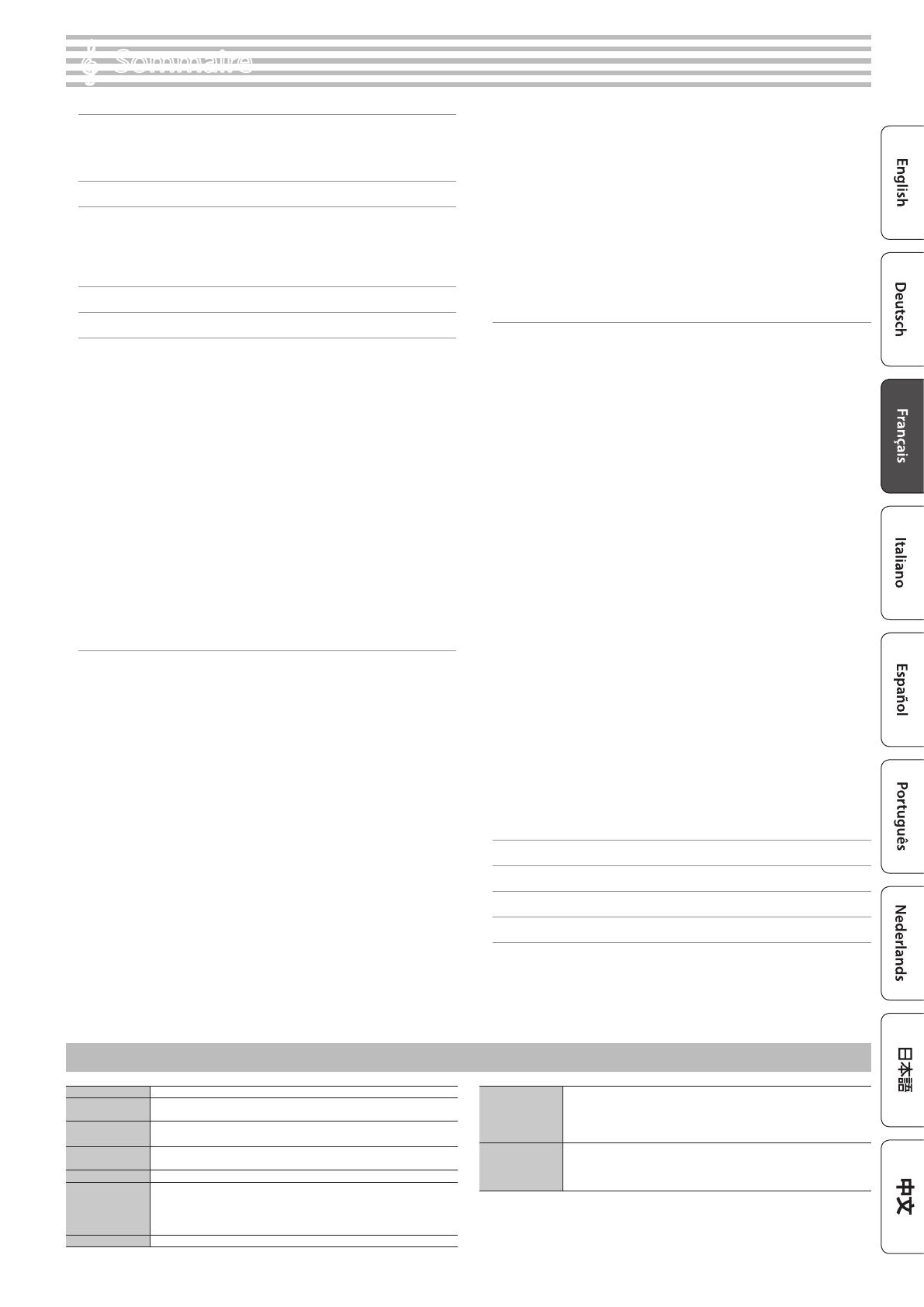
3
Guide rapide simplié . . . . . . . . . . . . . . . . . . . . . . . . . . . . . . . . . . . . 2
Sélection d’un son . . . . . . . . . . . . . . . . . . . . . . . . . . . . . . . . . 2
Utilisation du métronome . . . . . . . . . . . . . . . . . . . . . . . . . . . 2
Sélection et lecture de morceaux . . . . . . . . . . . . . . . . . . . . 2
Caractéristiques principales . . . . . . . . . . . . . . . . . . . . . . . . . . . . . . 3
Avant de jouer . . . . . . . . . . . . . . . . . . . . . . . . . . . . . . . . . . . . . . . . . . . . 4
Utilisation du pupitre . . . . . . . . . . . . . . . . . . . . . . . . . . . . . . . 4
Ouverture/fermeture du couvercle . . . . . . . . . . . . . . . . . . . 4
Mise sous tension/hors tension
(ouverture/fermeture du couvercle du clavier) . . . . . . . . . 5
Description de l’instrument . . . . . . . . . . . . . . . . . . . . . . . . . . . . . . . 6
Connecter votre équipement . . . . . . . . . . . . . . . . . . . . . . . . . . . . . 7
Guide d’utilisation . . . . . . . . . . . . . . . . . . . . . . . . . . . . . . . . . . . . . . . . 8
Sélectionner un son . . . . . . . . . . . . . . . . . . . . . . . . . . . . . . . . 8
Régler le volume général . . . . . . . . . . . . . . . . . . . . . . . . . . . . 8
Ajouter de la réverbération au son (Ambience) . . . . . . . . . 8
Régler la brillance du son (Brilliance) . . . . . . . . . . . . . . . . . . 8
Réglages divers (mode Function) . . . . . . . . . . . . . . . . . . . . . 8
Modier la réponse du clavier (Touch) . . . . . . . . . . . . . . . . 8
Transposer la hauteur de note (Transpose) . . . . . . . . . . . . 8
Diviser le clavier pour jouer à quatre mains (Twin Piano) . . . 9
Enregistrer vos réglages de jeu (Registration) . . . . . . . . . . 9
Jouer diérents sons avec votre main gauche et votre
main droite . . . . . . . . . . . . . . . . . . . . . . . . . . . . . . . . . . . . . . . . 9
Création de votre propre son de piano (Piano Designer) . . . 9
Superposer deux sons (Dual Play) . . . . . . . . . . . . . . . . . . . . 9
Écran . . . . . . . . . . . . . . . . . . . . . . . . . . . . . . . . . . . . . . . . . . . . . 10
Utiliser la fonction Bluetooth . . . . . . . . . . . . . . . . . . . . . . . . 10
Sélectionner un élément/modier une valeur. . . . . . . . . . 10
Utiliser le métronome . . . . . . . . . . . . . . . . . . . . . . . . . . . . . . 10
Sélection d’un morceau . . . . . . . . . . . . . . . . . . . . . . . . . . . . . 11
Lecture ou enregistrement d’un morceau . . . . . . . . . . . . . 11
Désactivation des boutons (Panel Lock) . . . . . . . . . . . . . . . 11
Sélection de la/des parties à jouer (Part Mute) . . . . . . . . . 11
Opérations avancées . . . . . . . . . . . . . . . . . . . . . . . . . . . . . . . . . . . . . 12
Enregistrer votre performance . . . . . . . . . . . . . . . . . . . . . . . . . . . . 12
Enregistrement . . . . . . . . . . . . . . . . . . . . . . . . . . . . . . . . . . . . 12
Enregistrer un nouveau morceau . . . . . . . . . . . . . . . . . . . . . 12
Overdubbing d’une performance
enregistrée . . . . . . . . . . . . . . . . . . . . . . . . . . . . . . . . . . . . . . . . 12
Enregistrement d’une piste
audio sur une clé USB . . . . . . . . . . . . . . . . . . . . . . . . . . . . . . . 13
Suppression d’un morceau enregistré (Delete Song) . . . . 13
Copie d’un morceau enregistré (Copy Song) . . . . . . . . . . . 14
Renommer un morceau (Rename Song) . . . . . . . . . . . . . . 14
Personnaliser le son de votre piano (Piano Designer) . . . . . . . . . 15
Enregistrer vos réglages de jeu (Registration) . . . . . . . . . . . . . . . 16
Rappel d’un enregistrement . . . . . . . . . . . . . . . . . . . . . . . . . 16
Mémoriser les réglages actuels dans un enregistrement . . . 16
Sauvegarde d’un ensemble d’enregistrements
(Registration Export) . . . . . . . . . . . . . . . . . . . . . . . . . . . . . . . 17
Chargement d’un ensemble d’enregistrements
sauvegardé (Registration Import) . . . . . . . . . . . . . . . . . . . . 17
Charger/enregistrer des congurations de piano . . . . . . . . . . . . 18
Enregistrement des réglages du piano
(Piano Setup Export) . . . . . . . . . . . . . . . . . . . . . . . . . . . . . . . . 18
Chargement des réglages du piano
(Piano Setup Import) . . . . . . . . . . . . . . . . . . . . . . . . . . . . . . . 18
Fonctions pratiques . . . . . . . . . . . . . . . . . . . . . . . . . . . . . . . . . . . . . . 19
Initialisation de la mémoire (Format Media) . . . . . . . . . . . 19
Rétablissement des paramètres d’usine (Factory Reset) . . . 19
Utilisation de la fonctionnalité Bluetooth® . . . . . . . . . . . . . . . . . . 20
Possibilités de cette fonctionnalité . . . . . . . . . . . . . . . . . . . 20
Écouter de la musique via les haut-parleurs du piano . . . 21
Réglages initiaux (appariement) . . . . . . . . . . . . . . . . . . . . . 21
Connecter un appareil mobile déjà apparié . . . . . . . . . . . . 21
Lecture de données audio . . . . . . . . . . . . . . . . . . . . . . . . . . . 21
Utilisation du piano avec une application . . . . . . . . . . . . . 22
Exemples d’applications pouvant être utilisées avec
le piano . . . . . . . . . . . . . . . . . . . . . . . . . . . . . . . . . . . . . . . . . . . 22
Réglages (appariement). . . . . . . . . . . . . . . . . . . . . . . . . . . . . 22
Utiliser les pédales pour tourner les pages sur une
application de partition . . . . . . . . . . . . . . . . . . . . . . . . . . . . . 23
Réglages initiaux (appariement) . . . . . . . . . . . . . . . . . . . . . 23
Connecter un appareil mobile déjà apparié . . . . . . . . . . . . 23
Tournage des pages . . . . . . . . . . . . . . . . . . . . . . . . . . . . . . . . 23
Réglages divers . . . . . . . . . . . . . . . . . . . . . . . . . . . . . . . . . . . . . . . . . . . 24
Réglages divers (mode Function) . . . . . . . . . . . . . . . . . . . . . . . . . . 24
Opérations élémentaires en mode Function . . . . . . . . . . . 24
Faire correspondre le diapason avec celui d’autres
instruments (Master Tuning) . . . . . . . . . . . . . . . . . . . . . . . . . 24
Modier la méthode d’accordage (Temperament) . . . . . . 24
Spécier la tonique (Temperament Key) . . . . . . . . . . . . . . 24
Réglage du volume (Song Volume SMF) du morceau
(SMF) . . . . . . . . . . . . . . . . . . . . . . . . . . . . . . . . . . . . . . . . . . . . . 24
Régler le volume (Song Volume Audio) du morceau
(Audio) . . . . . . . . . . . . . . . . . . . . . . . . . . . . . . . . . . . . . . . . . . . 24
Régler le volume d’un dispositif de lecture audio
(Input Volume) . . . . . . . . . . . . . . . . . . . . . . . . . . . . . . . . . . . . . 24
Spécier le son du clavier lors de la lecture d’un
morceau (SMF Play Mode) . . . . . . . . . . . . . . . . . . . . . . . . . . . 25
Sélectionner le format d’enregistrement
(Recording Mode) . . . . . . . . . . . . . . . . . . . . . . . . . . . . . . . . . . 25
Modier le mode d’application des eets de la pédale
(Damper Pedal Part) . . . . . . . . . . . . . . . . . . . . . . . . . . . . . . . . 25
Modier le mode de fonctionnement de la pédale
(Center Pedal) . . . . . . . . . . . . . . . . . . . . . . . . . . . . . . . . . . . . . 25
Modier l’eet de la pédale (Left Pedal) . . . . . . . . . . . . . . . 25
Utiliser une pédale pour changer d’enregistrements
(Reg. Pedal Shift) . . . . . . . . . . . . . . . . . . . . . . . . . . . . . . . . . . . 25
Régler la luminosité de l’achage (Display Contrast) . . . 25
Spécier un volume maximum (Volume Limit) . . . . . . . . . 26
Éviter les notes doubles en cas de connexion de
l’appareil à un séquenceur (Local Control) . . . . . . . . . . . . . 26
Réglages du canal de transmission MIDI
(MIDI Transmit Ch) . . . . . . . . . . . . . . . . . . . . . . . . . . . . . . . . . 26
Modier la langue achée à l’écran (Language) . . . . . . . 26
Mise hors tension en refermant le couvercle du clavier
(Power O by the Lid) . . . . . . . . . . . . . . . . . . . . . . . . . . . . . . . 26
Mise sous tension automatique au terme d’un délai
(Auto O) . . . . . . . . . . . . . . . . . . . . . . . . . . . . . . . . . . . . . . . . . 26
Réglage enregistrés par la fonction de sauvegarde
automatique en mémoire (Auto Memory Backup) . . . . . . 26
Guide de dépannage . . . . . . . . . . . . . . . . . . . . . . . . . . . . . . . . . . . . . 27
Messages . . . . . . . . . . . . . . . . . . . . . . . . . . . . . . . . . . . . . . . . . . . . . . . . . 29
CONSIGNES DE SÉCURITÉ . . . . . . . . . . . . . . . . . . . . . . . . . . . . . . . . . 30
REMARQUES IMPORTANTES . . . . . . . . . . . . . . . . . . . . . . . . . . . . . . 30
°
Sommaire
Générateur de son Son Piano : SuperNATURAL Piano Modeling
Clavier
Clavier PHA-50 : Structure hybride en bois et plastique, avec échappement et
sensation ébène/ivoire (88 touches)
Bluetooth
Audio : Bluetooth Ver 3.0 (prend en charge la protection de contenu SCMS-T)
MIDI, système de tournage des pages de partition : Bluetooth Ver 4.0
Alimentation
électrique
Adaptateur secteur
Consommation 18W (13W–44W)
Dimensions
Dessus ouvert :
1 445 (L) x 1 501 (P) x 1 569 (H) mm
Dessus fermé :
1 445 (L) x 1 501 (P) x 996 (H) mm
Poids 148 kg
Accessoires
Mode d’emploi, dépliant à l’attention des revendeurs ou des installateurs
professionnels qualiés, dépliant « CONSIGNES DE SÉCURITÉ », « Roland
Classical Piano Masterpieces », collection d’arrangements piano pour Roland
« Let’s Enjoy Piano », kit d’entretien, couvre-touches, coupelles pour roulettes,
cordon d’alimentation, crochet pour casque, serre-câbles
Options (vendues
séparément)
Casque, clé USB (*1)
*1: Utilisez une clé USB disponible dans le commerce ou une clé USB vendue
par Roland. Nous ne pouvons toutefois pas garantir que toutes les clés USB
disponibles dans le commerce fonctionneront avec cet appareil.
* Ce document décrit les caractéristiques techniques du produit au moment de la
rédaction du document. Pour les informations les plus récentes, consultez le site
Web de Roland.
Caractéristiques principales
Roland GP609 : Piano numérique